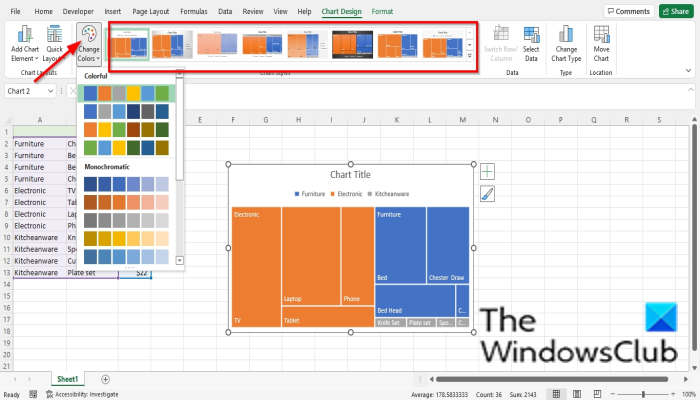チャートは、理解しやすいようにグラフィックで視聴者に情報を表示するのに役立ちます。 で利用可能なさまざまなチャートがあります マイクロソフトエクセル、円グラフ、縦棒グラフ、折れ線グラフ、ヒストグラム、棒グラフなど、Excelユーザーがデータポイント間の重要な関係やパターンを分析または実証するために頻繁に使用します。 ツリーマップチャートなど、言及されている最も一般的なチャート以外にも、Excelで使用できるチャートがあります。
A ツリーマップチャート データの階層ビューを提供し、パターンを簡単に見つけることができます。 ツリーマップチャートのブランチは長方形で表され、各サブブランチは小さな長方形で表示されます。 ツリーマップチャートは、データをカテゴリ別に表示し、色と近接度によっても表示し、他のチャートと比較して多くのデータを簡単に表示できます。 ツリーマップチャートは、階層内の比率を比較するのに最適ですが、ツリーマップチャートは、最大レベルと各データポイントの間の階層レベルを表示するのには適していません。 サンバーストチャートは、それを示すためのはるかに優れたビジュアルチャートです。
Excelでツリーマップチャートを作成する方法
以下の手順に従って、Excelでツリーマップチャートを作成します。
- テーブル内のデータを選択します。
- 挿入に移動します。
- [推奨チャート]ボタンをクリックします。
- [すべてのグラフ]タブをクリックします。
- ツリーマップをクリックします
- 次に、[OK]をクリックします。
- ツリーマップチャートがスプレッドシートに挿入されます。
表からグラフに含めるデータを強調表示します。

クリック 入れる タブ。
クリック おすすめのチャート のボタン チャート グループ。

アン チャートを挿入 ダイアログボックスが開きます。
クリック すべてのチャート タブ。
クリック ツリーマップチャート ダイアログボックスの左側にあります。
次に、をクリックします Ok。
ツリーマップチャートがスプレッドシートに挿入されます。

グラフのスタイルを変更するには、 スタイル ギャラリーをクリックするか、をクリックしてグラフの色を変更します 色 ボタンとあなたが望む色のパターンを選択する チャートデザイン タブ。
読んだ:Excelでゲージチャートを作成する方法
なぜツリーマップと呼ばれるのですか?
ツリーマップチャートはExcelで使用でき、このチャートを使用してテーブル内のデータをカテゴリで表すことができます。 このチャートがツリーマップと呼ばれる理由は、ツリーのような構造で階層データを表すためです。
ツリーマップチャートは何に使用されますか?
ツリーマップは、データカテゴリの相対的なサイズをキャプチャするために使用されます。 階層的なツリーのような構造で大量のデータを視覚化します。 ツリーマップは、特に製品の売上を比較するために、売上データでよく使用されます。
TreeMapが円グラフよりも優れているのはなぜですか?
円グラフは、関係全体の一部を視覚化し、比率を表示するための非常に一般的なグラフですが、はるかに階層的な構造になると、ツリーマップはタスクをより効率的に実行します。 ツリーマップは、階層ビューで比率を比較するのに適しています。
ツリーマップはどのように見えますか?
ツリーマップはツリー構造で表されます。 ツリーマップは、サブカテゴリを表すために小さな長方形に分割された長方形で表示されます。 サブカテゴリの長方形のサイズは、定量的な値を表します。
読んだ:Excelで箱ひげ図を作成する方法
このチュートリアルが、Excelでツリーマップチャートを作成する方法を理解するのに役立つことを願っています。 チュートリアルについて質問がある場合は、コメントでお知らせください。